
こんにちは
このトピックでは、LinuxでFreshtel(キエフで唯一のWiMaxプロバイダー)からインターネットを構成する方法を説明します。 Freshtelへの接続はモデム経由です。 残念ながら、fretelが提供するモデムの1つはLinuxでサポートされていません。 したがって、構成は仮想マシンのWindowsを介して行われます。
ソースデータ:
- ホスト:Ubuntu 10.04
- ゲストOS:Windows XP SP3
- USB転送が構成されたVirtualBox
- モデムソウォンSWU-3220A
注意トラフィック。
一般的なスキーム
Linux用のドライバーがないため、Windowsからネイティブサポートを取得します。 次に、仮想マシンからインターネットに接続したら、ホストとゲストOSの間に内部ネットワークを作成し、ホストとインターネットを共有します。 はい、インターネットに接続するには、仮想マシンを実行し続ける必要があります。
VirtualBoxを構成する
仮想ボックスが正しく機能するには、必要なカーネルモジュールがロードされていることを確認する必要があります。
$ lsmod | grep vbox
vboxnetadp 6390 0
vboxnetflt 12740 1
vboxdrv 168721 3 vboxnetadp,vboxnetflt
VirtualBox開き、[
ファイル ]
→[設定] 、[
ネットワーク ]タブをクリックします。 ネットワークがすでに作成されている場合は残し、作成されていない場合は作成します。
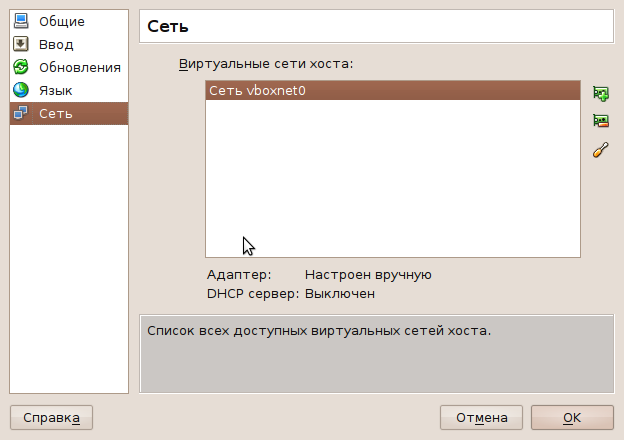
ネットワークの編集。 [
IPv4 アダプター ]タブで、192.168.0サブネットのいずれかの
アドレスを
指定し 、残りはそのままにします。
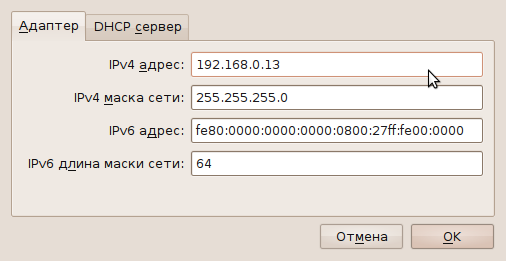
次のタブで、DHCPサーバーを無効にします。

Windowsで仮想マシンをセットアップする
このガイドは、Windowsが既にインストールされ、USBで動作するように構成されていることを前提としています。 Windows仮想マシンの設定を開きましょう。
USBタブ。 モデムにフィルターを追加して、毎回手動でWindowsで使用できるようにしないようにする必要があります。 私のモデムは、CD-ROMと実際にはモデムの2つのモードで動作します。
lsusbを通じて、各モードのVendorIDとProductIDを学習します。
Seowonの場合、SWU-3220Aはそれぞれ
1076:7f40および
1076:7f00です。 2つのフィルターを追加します。

[
ネットワーク ]タブに移動します。 アクティブなアダプターは1つだけにしておき、
仮想ホストアダプターで
接続タイプを設定し
ます 。
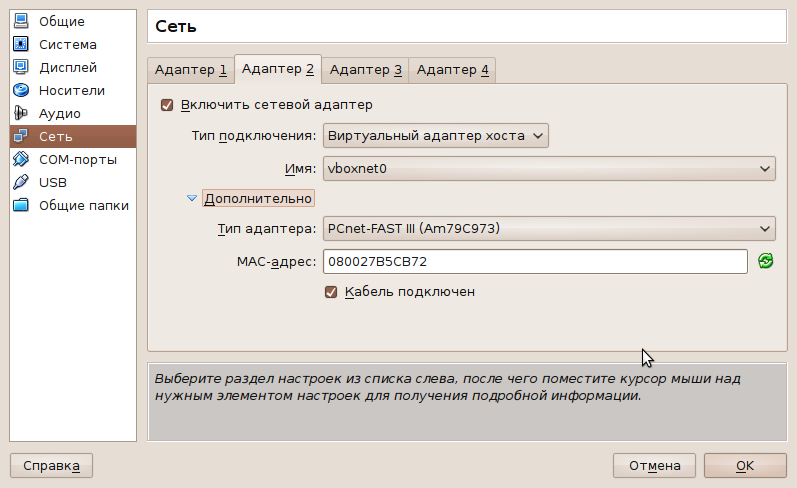
[
ディスプレイ ]タブに移動し、リモートデスクトップ(
rdesktop )をオンにします。
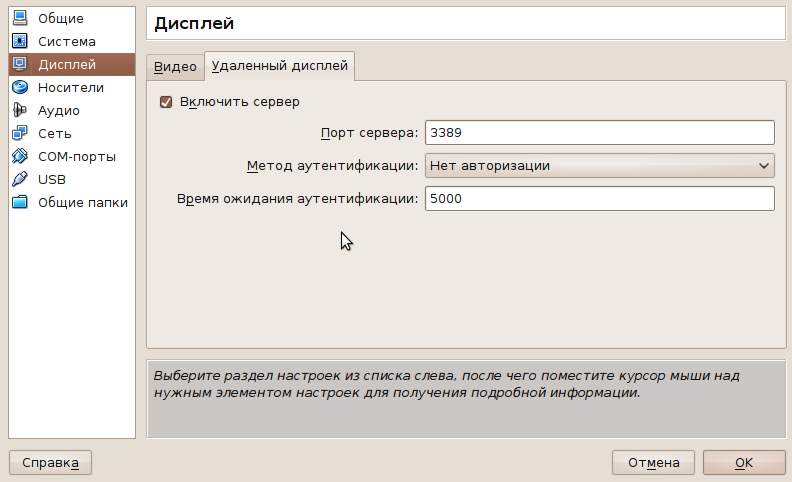
Windowsセットアップ
Windowsで仮想マシンを起動します。 USBフィルターが正しく登録されていれば、モデムは通常CD-ROMとして検出されます。

ドライバーをインストールします。
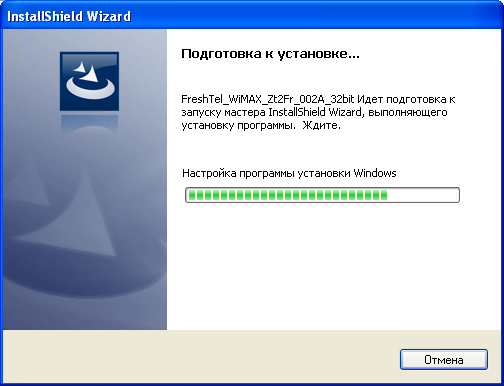 Freshtel Internet Access
Freshtel Internet Accessを起動して、インターネットに接続します。

入って? 素晴らしい。 インターネットの速度を確認し、ホストへのインターネットの配布を開始します。
インターネット配信
Windowsでは、
ネットワーク接続で 、2つのインターフェースが使用可能になります。 1つはホストへの接続、2つ目はインターネットです。 この接続では、ホストに感嘆符を付けて強調表示できます。これは、ネットワークにDHCPサーバーがないためです。

Windowsでインターネットを配布する方法を忘れないでください。 インターネット→
プロパティ →
詳細設定タブでインターフェースを右クリックし、DAWを配置します。
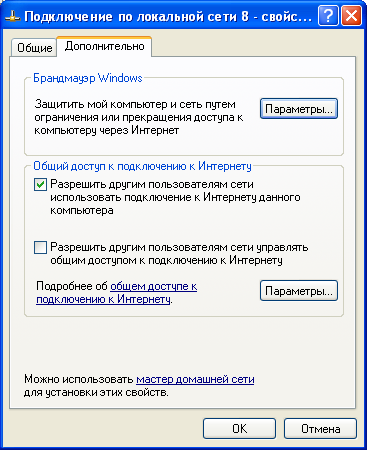
自動的に、別のインターフェイスに192.168.0.1 IPアドレスが割り当てられます。

それだけです Windowsでは、セットアップは完了です。 次に、ホストのルートから
dhclient vboxnet0を登録して、インターフェイス設定がDHCP(Windows上にある)を介して割り当てられるようにする必要があります。 決定的なping、そして出来上がり!

おわりに
注意深い読者は、どこでもリモートデスクトップを使用していないことに気付くでしょう。 そして当然のことです。
便宜上、バックグラウンドでコンソールから仮想マシンを起動し、管理に
rdesktopを使用します。 仮想マシンを起動します:
VBoxHeadless -s Windows & 、ここでWindowsは仮想マシンの名前です。 コマンドの最後のアンパサンドは、プロセスがバックグラウンドで実行されることを意味します。 リモートデスクトップに接続するには、
rdesktop localhost:3389実行します。
良い一日を!